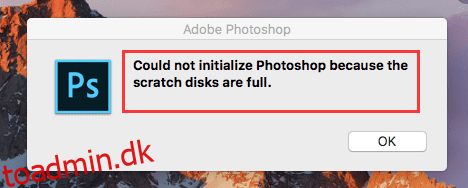Ingen kan lide en langsom computer, eller endnu værre, en der altid går ned, når du har for mange faner i din browser.
Før du kaster dig ud i et nyt dyrt stykke computer, er der langt mere omkostningseffektive måder at fremskynde din Mac på.
Det kan være, at din Mac ikke har nok Random Access Memory (RAM) – den hukommelse, som din computer er afhængig af til at køre dine apparater og programmer.
Åbning af store filer som Photoshop eller upload af lange videoer kan bruge meget RAM, hvilket betyder, at der ikke er nok tilbage til at køre alt glat.
Heldigvis er der måder, hvorpå du kan frigøre plads ved hjælp af en Mac Ram-rens.
I denne vejledning lærer du om RAM og dens betydning, hvorfor RAM bliver fuld, og værktøjer til at frigøre RAM på en Mac.
Lad os springe ind!
Indholdsfortegnelse
Hvad er RAM, og hvorfor er det vigtigt?
Random Access Memory (RAM) er den fysiske hardware i en computer, der midlertidigt gemmer data. Din computer kan få adgang til data fra RAM hurtigere end på en harddisk.
En overflod af RAM gør det muligt for computeren at arbejde med mere information samtidigt, hvilket øger systemets ydeevne.
RAM har to grundlæggende funktioner:
- Hold din computers hukommelse organiseret for at finde de rigtige data, når du har brug for dem
- Gemmer midlertidige programmer og filer, så din computer kører effektivt og hurtigt
Alle data, du aktivt bruger, gemmes i RAM, hvilket giver hurtigere læse- og skrivetider end en harddisk. Dette gør den ideel til at behandle apps og programmer, som din computer arbejder på, såsom data til at surfe på internettet.
RAM er kernen i din computer. Din systemydelse og hastighed er direkte korreleret til mængden af RAM, du har installeret.
Uden tilstrækkelig RAM vil din computer være langsom og træg. Tilstrækkelig RAM på din computer hjælper med at understøtte de forskellige Mac-software, du bruger.
For at fremhæve vigtigheden af RAM, lad os tage et kig på de forskellige fordele ved at have mere RAM i din computer:
- 🌐 Browsing: Websites er fulde af billeder, pop op-vinduer og videoer. Mere RAM betyder at køre flere programmer samtidigt uden at opleve væsentlige opbremsninger. Du vil bemærke, at websider indlæses hurtigt uanset din internetforbindelses hastighed.
- 🎮 Gaming: En højere RAM kan håndtere spil med høje grafiske krav, hvilket sikrer hurtigt gameplay med færre rykkende bevægelser. Højere hukommelse giver bedre 3D-gengivelsesmuligheder, hvilket fører til renere og lysere billeder.
- 📹 Videoredigering: Videoredigeringsprogrammer spiser meget RAM. Desuden jonglerer dit system med at have dine kildefiler åbne, spore ændringer og uploade indhold. RAM kan hjælpe dig med videoredigering uden at gøre din Mac langsommere.
- 💽 Dataoverførsel: Upload af filer på internettet fra en separat disk kræver RAM. Den kopierer data til din RAM og overfører dem til skyen. Højere hukommelse hjælper med at downloade eller uploade filer hurtigere.
Hvorfor bliver din RAM fuld og dets konsekvenser
Der er en god chance for, at din Mac er fuld, fordi du kører for mange programmer, og baggrundsprocesser kører samtidigt.
Her er almindelige årsager til, at RAM på din Mac er fuld:
- For mange apps: Jo flere apps du kører, jo mere RAM sætter dit operativsystem til side. For mange apps vil få din RAM til at fylde op og forårsage problemer med ydeevnen.
- Baggrundsapps: Baggrundsapps indlæses automatisk ved opstart. For eksempel tilføjer login-elementer og cache plads på din Mac.
- Rodet skrivebord: En overskydende mængde filer på din Mac kan opbruge din RAM.
- Hogging hukommelse: Visse apps som Finder og Chrome på Mac kan hæmme din hukommelse. Finder hjælper dig med at administrere filer og kan bruge mere hukommelse til at vise dine filer. Chrome opnår høje hastigheder ved at reducere den tilgængelige hukommelse til andre apps.
At have din RAM fuld vil få konsekvenser på din Mac. Enhver Mac-bruger hader det regnbuefarvede spindehjul, hvilket betyder, at du ikke kan klikke på noget, og ofte fryser din computer.
Når den roterende ventemarkør vises, indikerer det, at en app eller hele din macOS indlæser et program ud over dets kapacitet. Derfor er den typisk ikke i stand til at håndtere opgaven på grund af mangel på RAM.
Derudover kan du bemærke, at din Mac overophedes og laver blæserlyde. Ventilatorerne slår typisk ind som en forebyggende foranstaltning, når CPU’en er under hård belastning på grund af mangel på RAM.
Disse hændelser kan resultere i et utal af mere alvorlige problemer, såsom forringelse af Mac-systemets ydeevne og tage minutter at indlæse apps. Du kan endda begynde at opleve tilfældig genstart, mens du udfører en opgave.
På Mac kan du modtage en fejlmeddelelse “Scratch disks are full”, som dukker op efter at have gennemført mange projekter med intensiv software som Photoshop. Denne meddelelse forhindrer dig i at åbne filer eller foretage flere justeringer.
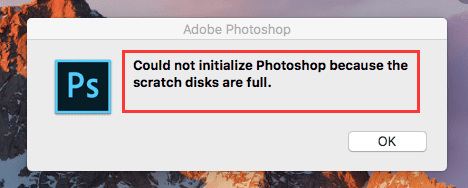 Kilde: imymac
Kilde: imymac
Scratch disk-fejlen opstår, fordi RAM’en er fuld, hvilket betyder, at der ikke er nogen hukommelse til at gemme flere cache-filer til at køre projekter eller indlæse.
Selv den seneste Mac har kun 8 GB RAM som standard, hvilket gør det svært at køre hukommelseskrævende apps.
Nu hvor du kender til RAM og dens konsekvenser, når den bliver fuld, lad os se på nogle værktøjer, der hjælper dig med at frigøre RAM på din Mac.
Hukommelsesrens
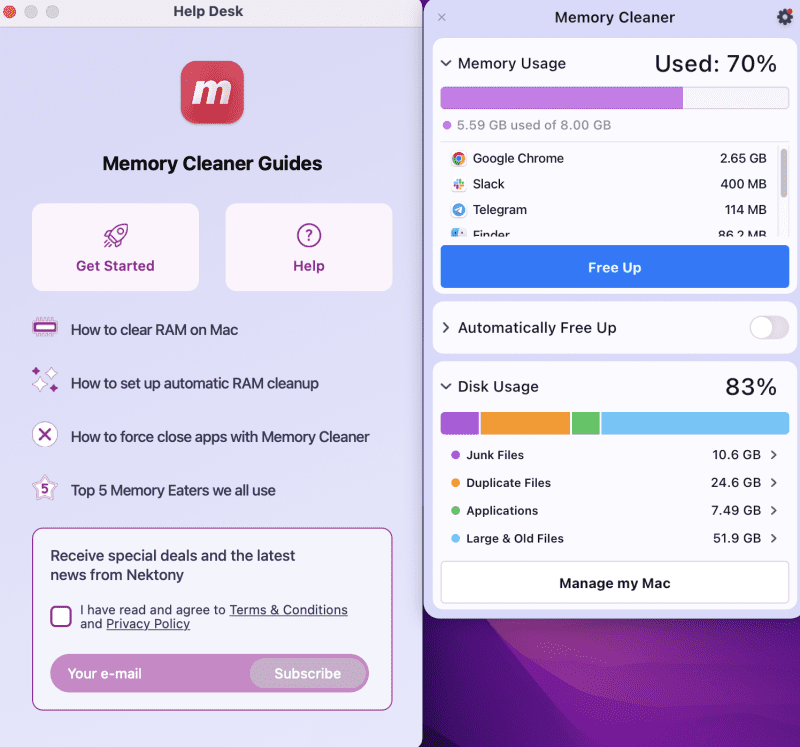
Nektony Memory Cleaner er en del af en suite med seks apparater designet til at rense og fremskynde din Mac.
Funktioner
- Ryd RAM: Memory Cleaner lader dig rydde RAM med et enkelt klik ved at rydde op i alt uønsket, duplikat, store og gamle filer.
- Overvåg brug: Se dit hukommelsesforbrug efter apps og se statistik over diskbrug; du kan se de mest hukommelseskrævende apps for at hjælpe dig med kun at prioritere de væsentlige programmer.
- Indstil automatisk oprydning: Indstil automatiske tilstande for RAM-oprydning, så du ikke behøver at overvåge apps for samlet CPU-brug regelmæssigt.
- Tving afslutning Apps: Nogle gange vil Mac-enheder ikke lade dig tvinge afslutning; Memory Cleaner giver dig mulighed for at tvinge afslutning af enhver applikation, selv Finder.
Da Mac Cleaner er helt gratis at downloade, er det en af de nemmeste måder at få mere plads på, så du aktivt kan fremskynde dine daglige opgaver.
Mackeeper
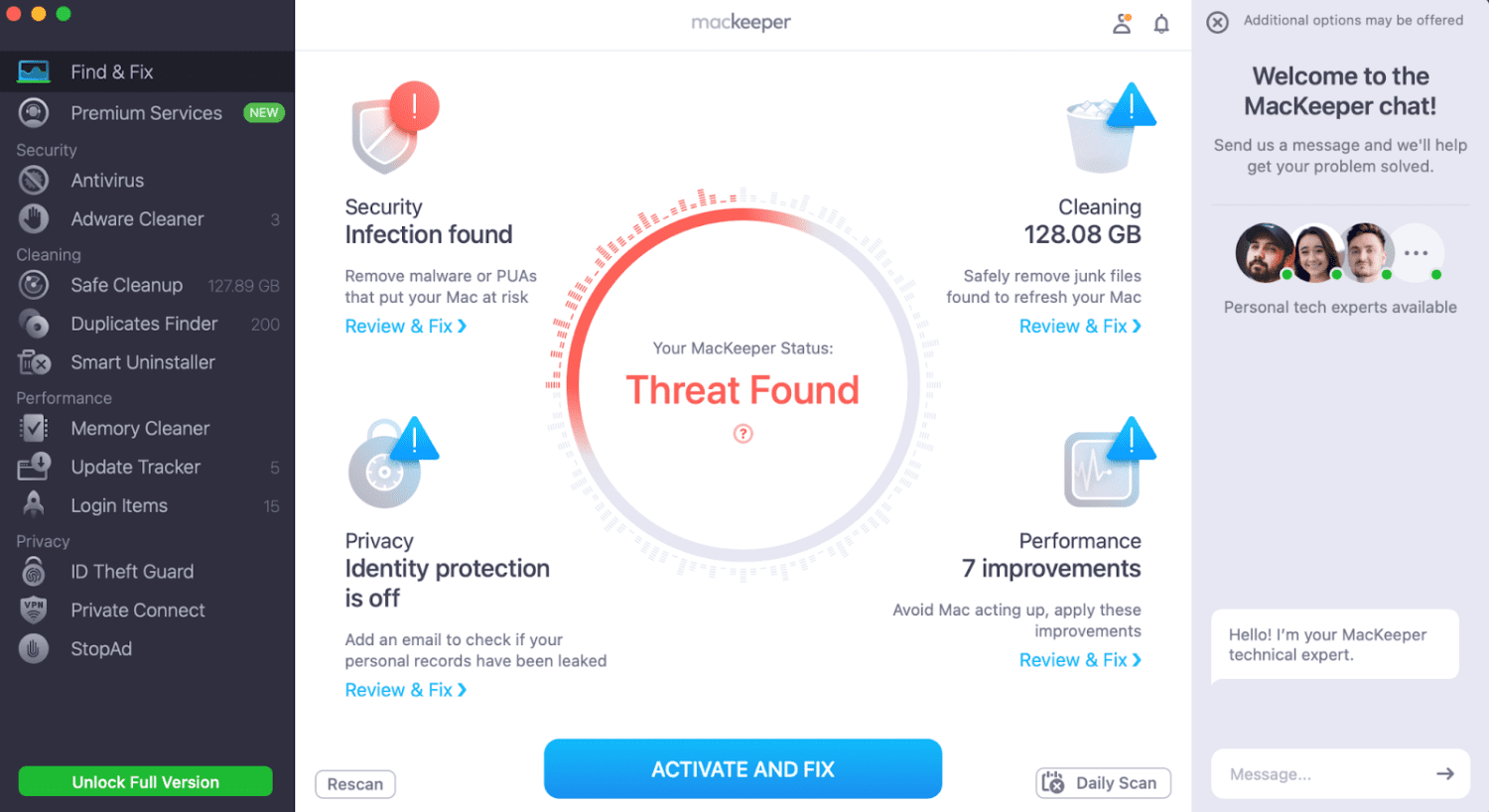
MacKeeper lader dig frigøre RAM på din Mac og afslutte processer, der overbelaster systemet med et enkelt klik. Du kan se tilgængelig hukommelse og den optagede hukommelse på et dashboard.
Funktioner
- Oprydning af RAM: Fjern duplikerede, ubrugte og unødvendige filer på et øjeblik
- Malware-scanning: Scan din Mac for virus eller malware
- Blokerer pop-ups og adware: Blokerer virus og pop-ups i at komme ind på din Mac
- VPN: Lader dig oprette forbindelse til en VPN for sikker browsing
MacKeeper tilbyder gratis og betalt medlemskab. Det gratis medlemskab kommer med grundlæggende og minimale funktioner, hvorimod de betalte brugere kan få adgang til en række andre funktioner som malwarebeskyttelse, annonce-pop-up-blokering og VPN-browsing.
MacPaw
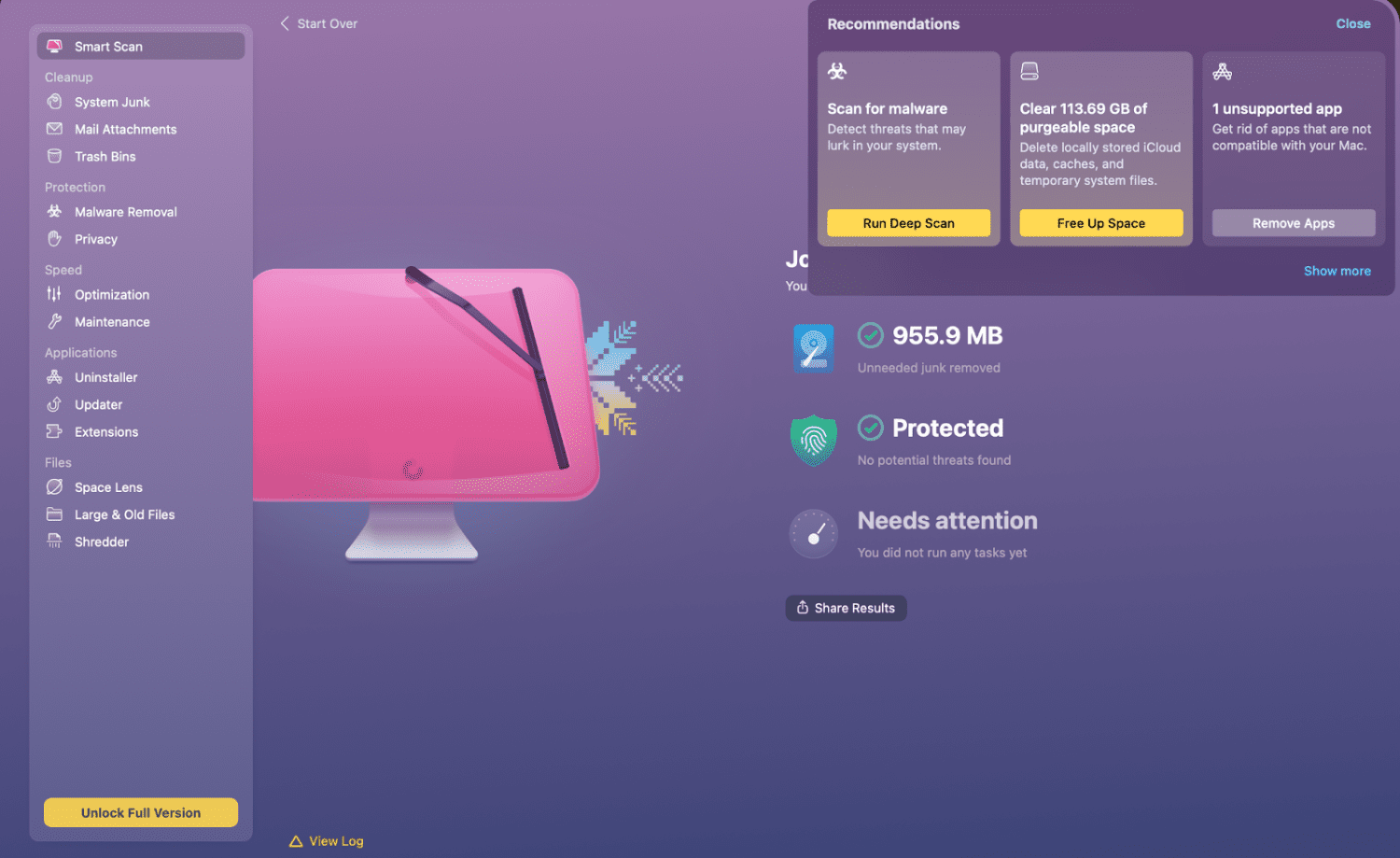
CleanMyMac X af MacPaw er en mere robust software, der tilbyder mange nyttige værktøjer i én pakke, inklusive et programafinstallationsprogram, malwarefjerner og filrenser.
Funktioner
- Indledende oprydning: Scanner din computer og eliminerer ufuldstændige downloads, cache, ødelagte downloads og sprogfiler, du ikke har brug for
- Malwarefjernelse: Finder og fjerner proaktivt trusler og malware og holder dit system sikkert
- Mac-optimering: Optimerer systemets ydeevne, afslutter ubrugte apps og kører vedligeholdelsesscripts, så du altid kører med tophastighed
- Application Management: Brug afinstallationsprogrammet og opdateringsprogrammet til at opdatere din software og fjerne unødvendige apps med det samme
CleanMyMac X er et alt-en-system, der arbejder døgnet rundt for at rense, beskytte og optimere din Mac for optimal ydeevne.
Fiplab
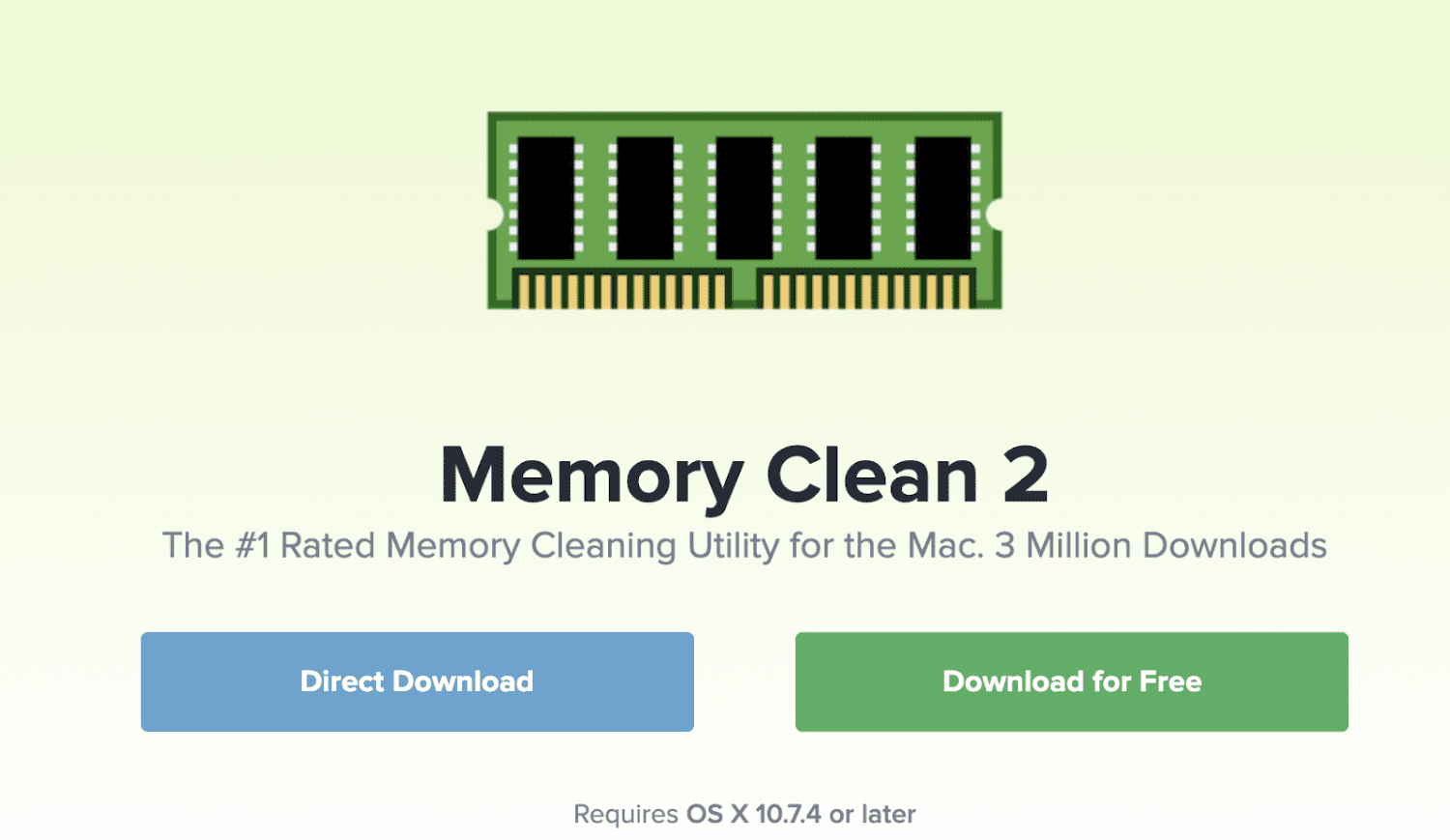
Memory Clean 2 fra Fiplab leverer en alternativ løsning til styring af din Macs hukommelsesforbrug uden at skulle gå frem og tilbage i din Activity Monitor for at se alle statistiske data.
Funktioner
- Kontrolleret rengøring: Renser automatisk din hukommelse, når ledig hukommelse falder under en defineret tærskelværdi; leveres med to muligheder – ren og ekstrem ren til RAM-rensning
- Overvåg: Overvåg dine tilgængelige og brugte hukommelsesdata på en menulinje, der er kategoriseret efter typen af data, såsom filcache, brugt, komprimeret, kablet og apphukommelse
- Visuelt: Overvåg potentielle hukommelsessvin, der fylder mere end normalt, og ryd dem op med et klik
Memory Clean 2 renser Macs inaktive hukommelse og bruges ideelt, når du lukker et intensivt program, som du ikke planlægger at bruge igen inden for et par timer.
Appyogi software
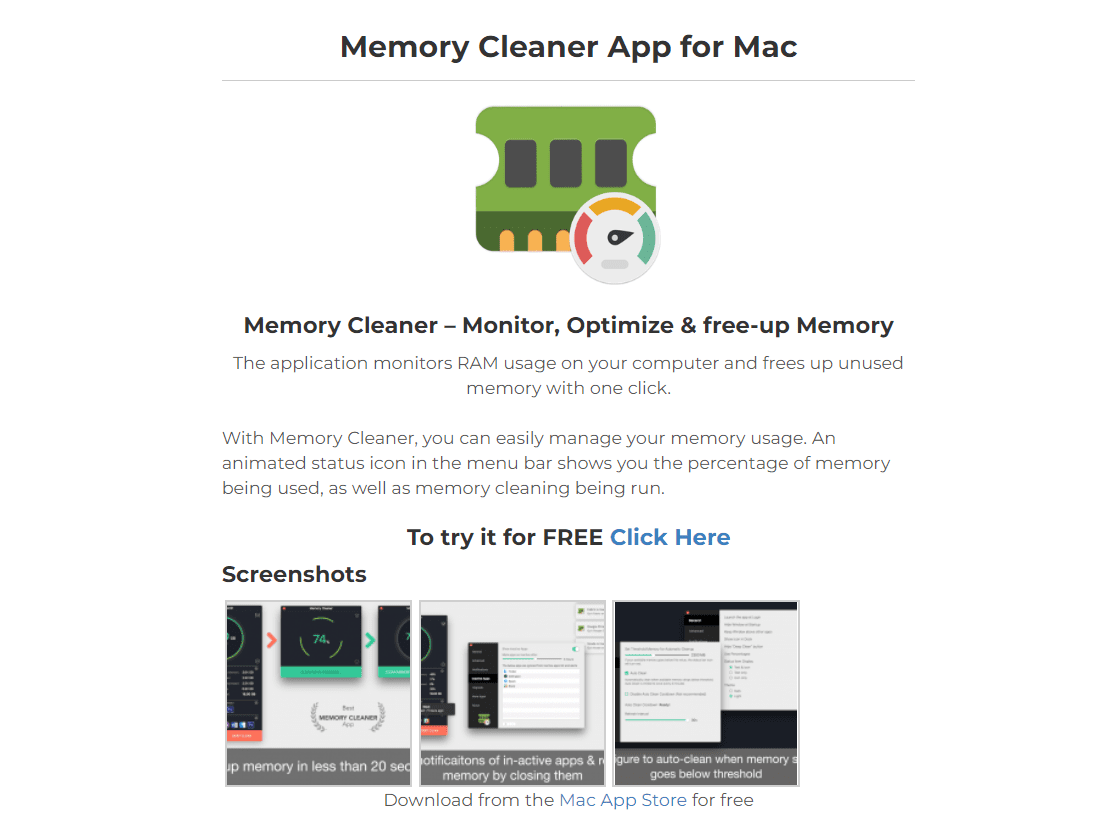
Appyogis Memory Cleaner-app til Mac arbejder i baggrunden for at frigøre plads og optimere hukommelsen til programmer i realtid.
Funktioner
- Hukommelsesoprydning: Eliminerer enhver uønsket data, der tilstopper din hukommelseskapacitet, tilbyder regelmæssige muligheder for rengøring og dyb rengøring og frigør din hukommelse inden for 20 sekunder
- Menulinje: Det animerede statusikon viser procentdelen af brugt hukommelse; den viser også inaktive apps, så du kan fjerne dem
- Meddelelser: Advarer dig, når visse applikationer eller programmer er inaktive
- Automatisk oprydning: Rydder automatisk op i hukommelsen, når hukommelsen falder under en bestemt tærskel
Du kan intenst optimere din Mac for at frigøre mere hukommelsesplads ved at fjerne de data, der optages af hogging-apps med Appyogis hukommelsesrens-app til Mac.
Afslutter
Hastigheden på din Mac bestemmes i høj grad af mængden af tilgængelig hukommelse. Ved at frigøre din hukommelse på din Mac med en Mac RAM-renser optimerer du dine computere og løser eventuelle langsommere hastigheder.
Afhængigt af, hvad du ønsker at få ud af din bærbare eller computer, kan det at udslette unødvendig hukommelse fremskynde multitasking, browsing, videoredigering og andre opgaver, der kræver RAM.
Brug af en tredjepartsapp er billigere og mindre besvær end at tilføje mere RAM. Nu er det din tur. Giv disse værktøjer en chance, og se din Mac accelerere.
Dernæst kan du tjekke Mac-optimeringssoftware for bedre ydeevne og sikkerhed.